
جیسا کہ آپ شاید جانتے ہو، MS ورڈ پروگرام میں کام سیٹ اور ترمیم متن تک محدود نہیں ہے. اس دفتر کی مصنوعات کے بلٹ میں ٹولز کا استعمال کرتے ہوئے، آپ میزیں، ڈایاگرام، فلوچارٹس اور بہت کچھ بنا سکتے ہیں.
سبق: لفظ میں ایک اسکیم کیسے بنائیں
اس کے علاوہ، لفظ میں آپ گرافک فائلوں کو بھی شامل کرسکتے ہیں، انہیں تبدیل کرسکتے ہیں اور ان میں ترمیم کرسکتے ہیں، ایک دستاویز میں سرایت کرتے ہیں، متن کے ساتھ مل کر اور بہت کچھ کرتے ہیں. ہم نے پہلے ہی بہت کچھ بتایا ہے، اور براہ راست اس آرٹیکل میں ہم ایک اور منصفانہ موضوع پر غور کریں گے: لفظ 2007 - 2016 میں ایک تصویر کاٹنے کے لئے، لیکن آگے بڑھنے کے لۓ، ہم کہتے ہیں کہ MS ورڈ 2003 میں تقریبا اسی طرح کیا جاتا ہے ، کچھ اشیاء کے نام کے علاوہ. بظاہر، سب کچھ واضح ہو جائے گا.
سبق: لفظ میں کس طرح گروپ کی شکلیں
تصویر کاٹنے
ہم نے پہلے سے ہی لکھا ہے کہ مائیکروسافٹ سے ٹیکسٹ ایڈیٹر میں گرافک فائل کیسے شامل ہے، آپ ذیل میں حوالہ کے ذریعہ تفصیلی ہدایات تلاش کرسکتے ہیں. لہذا، یہ فوری طور پر ایک اہم مسئلہ کے بارے میں غور کرنے کے لئے منطقی ہو جائے گا.
سبق: لفظ میں ایک تصویر داخل کیسے کریں
1. ڈرائنگ کو اجاگر کریں جو سنوکر ہونا ضروری ہے - اس کے لئے، بائیں ماؤس کے بٹن کے ساتھ اس پر ڈبل کلک کریں مرکزی ٹیب کو کھولنے کے لئے "ڈرائنگ کے ساتھ کام کرنا".

2. ظاہر ہوتا ہے کہ ٹیب میں "فارمیٹ" عنصر پر کلک کریں "pruning" (یہ گروپ میں واقع ہے "ناپ").

3. trimming کے لئے ایک مناسب کارروائی کا انتخاب کریں:
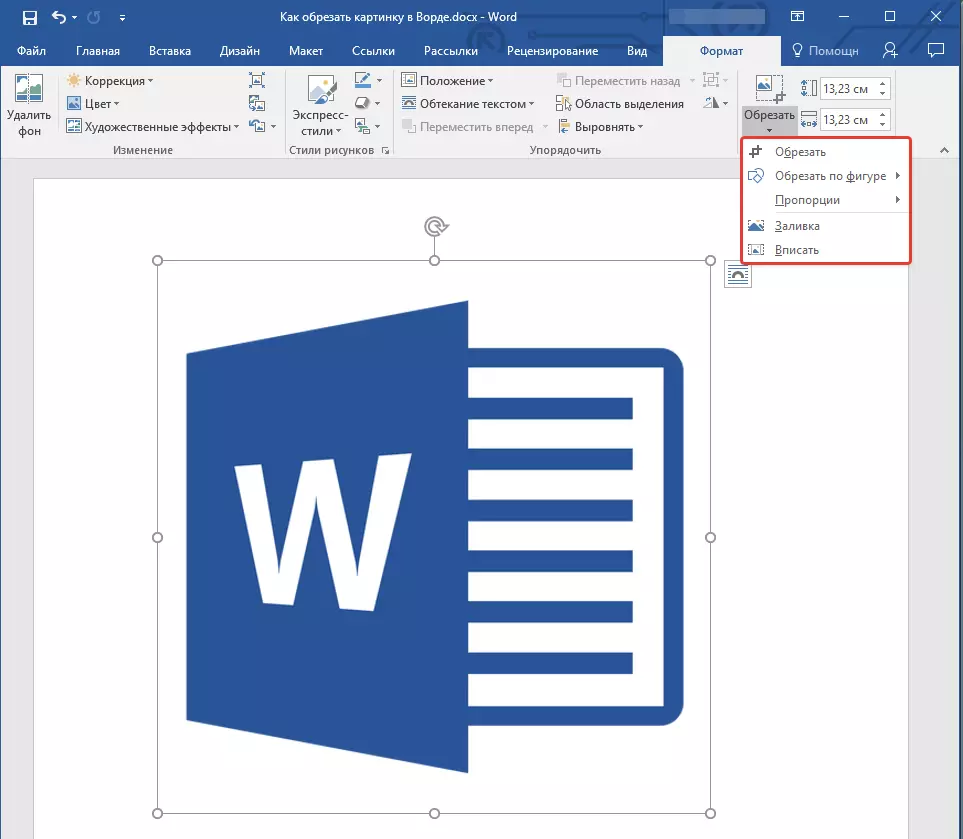

- مشورہ: اسی (سمیٹ) کے لئے اعداد و شمار کے دو اطراف کی تیاری کے لئے، ان اطراف پر ٹرمنگ کے مرکزی مارکر کو گھسیٹنا، کلید کو پکڑو "Ctrl" . اگر آپ سمت میں چار طرفوں کو ٹرم کرنا چاہتے ہیں تو، پکڑو "Ctrl" کونے مارکر میں سے ایک کو گھسیٹنے سے.
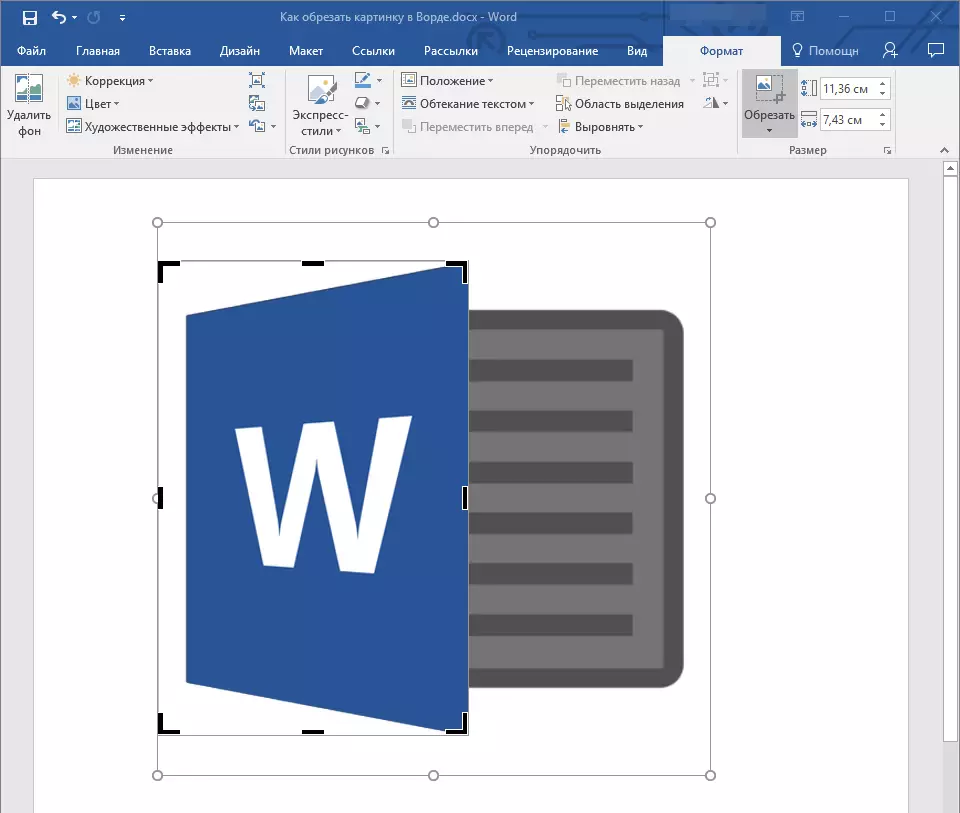
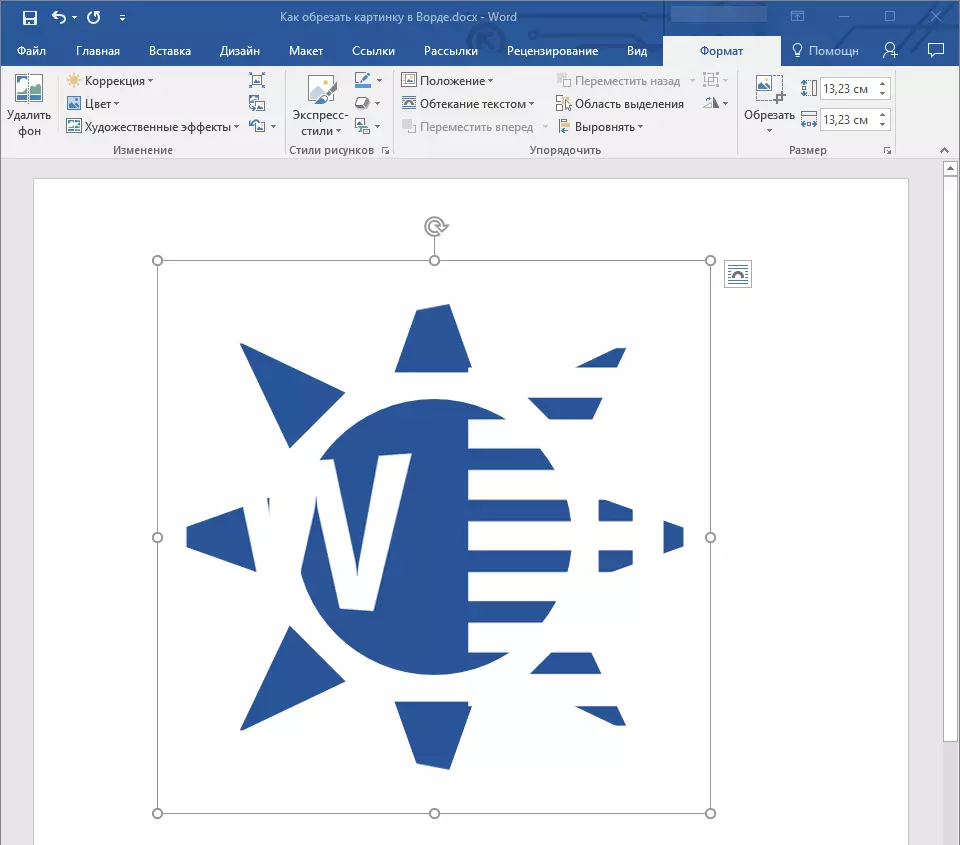
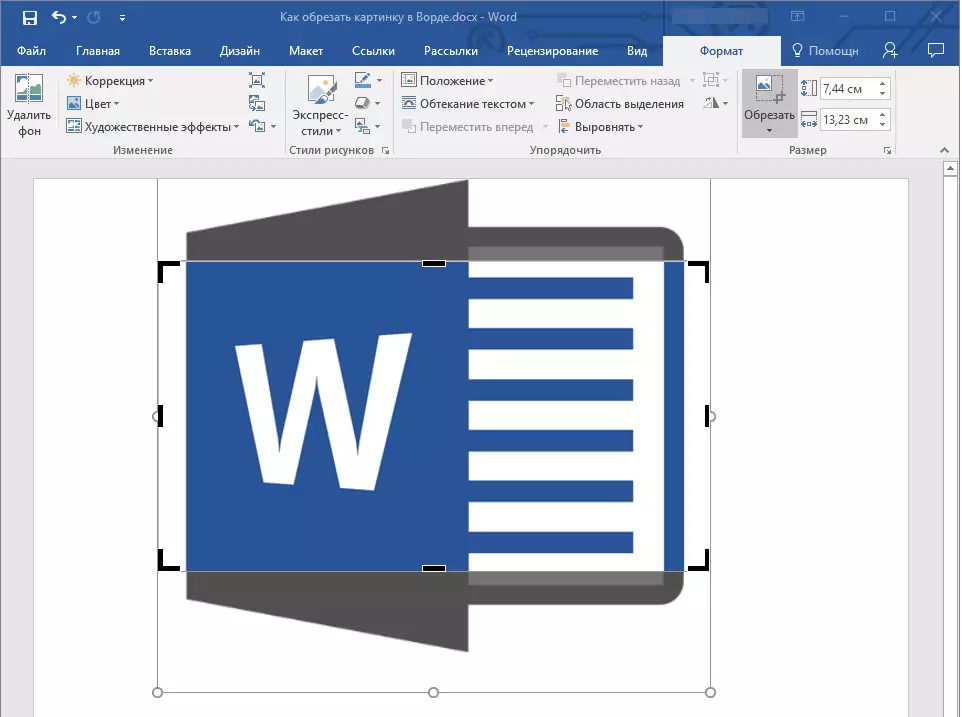
4. تصویر ٹرمنگ مکمل کرنے کے بعد، کلیدی دبائیں. "Esc".
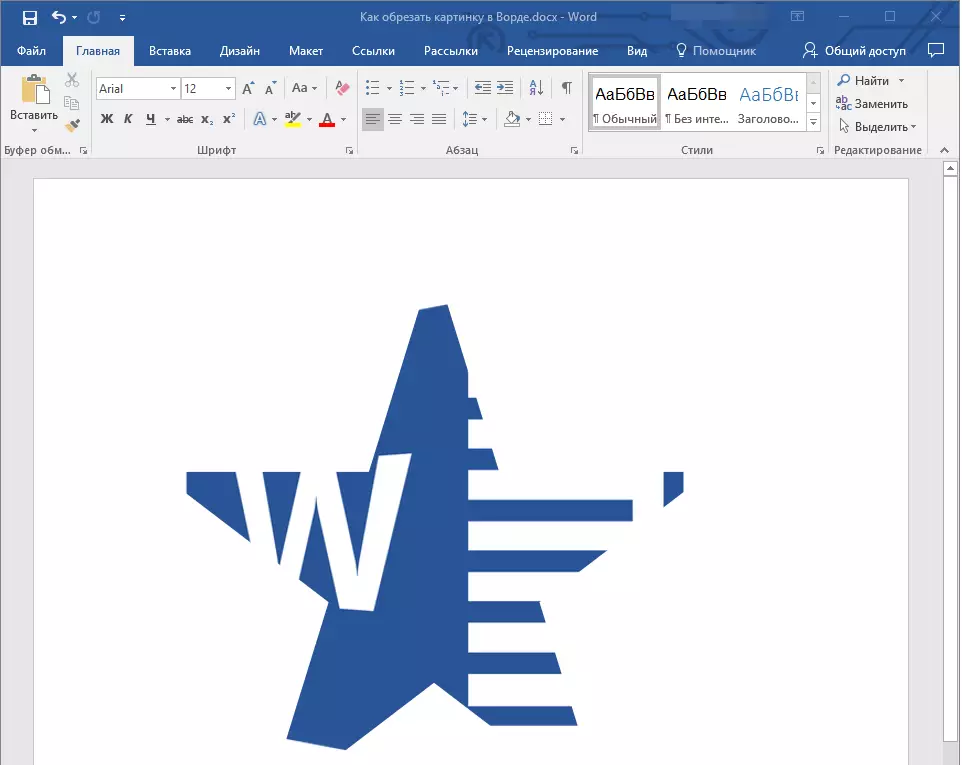
اعداد و شمار میں بھرنے یا جگہ لینے کے لئے ایک تصویر کاٹنا
کاٹنے کے پیٹرن کو انجام دینے، آپ، یہ کافی منطقی ہے، اس کے جسمانی سائز کو کم نہیں (نہ صرف حجم)، اور اسی وقت پیٹرن کے علاقے (تصویر کے اندر اعداد و شمار واقع ہے).
اگر آپ اس اعداد و شمار کے سائز کو چھوڑنے کی ضرورت نہیں ہے، لیکن تصویر خود کو کاٹ دیں، آلے کا استعمال کریں "بھریں" بٹن مینو میں واقع "ٹرم" (ٹیب "فارمیٹ").
1. بائیں ماؤس کے بٹن کو ڈبل کی طرف سے تصویر کو نمایاں کریں.

2. ٹیب میں "فارمیٹ" بٹن پر کلک کریں "pruning" اور منتخب کریں "بھریں".
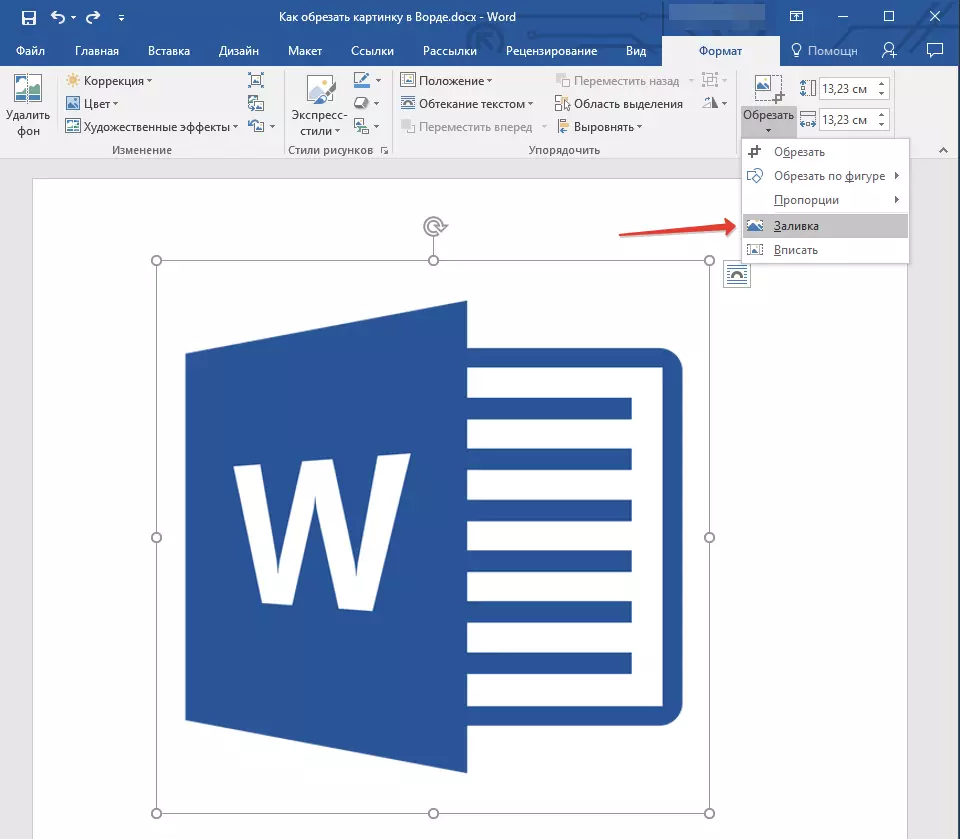
3. اعداد و شمار کے کناروں کے ساتھ واقع مارکر منتقل کرنے سے، جس کے اندر اندر تصویر واقع ہے، اس کے سائز کو تبدیل کریں.
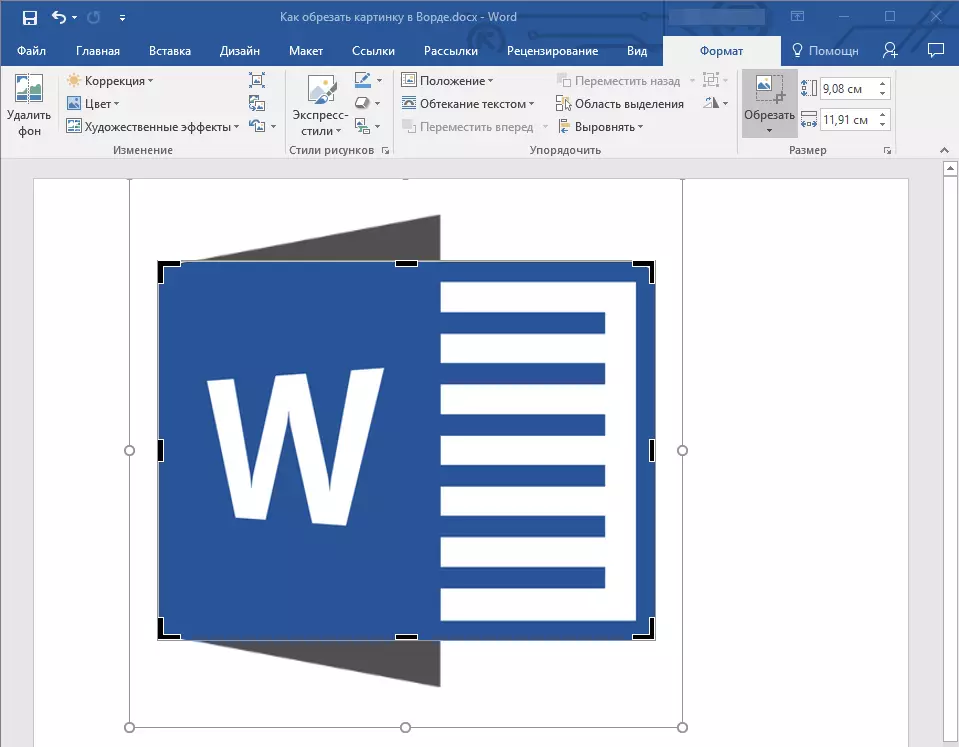
4. اس علاقے میں جس میں اعداد و شمار (اعداد و شمار) غیر تبدیل نہیں رہیں گے، اب آپ اس کے ساتھ کام جاری رکھیں گے، مثال کے طور پر، کچھ رنگ ڈالیں.
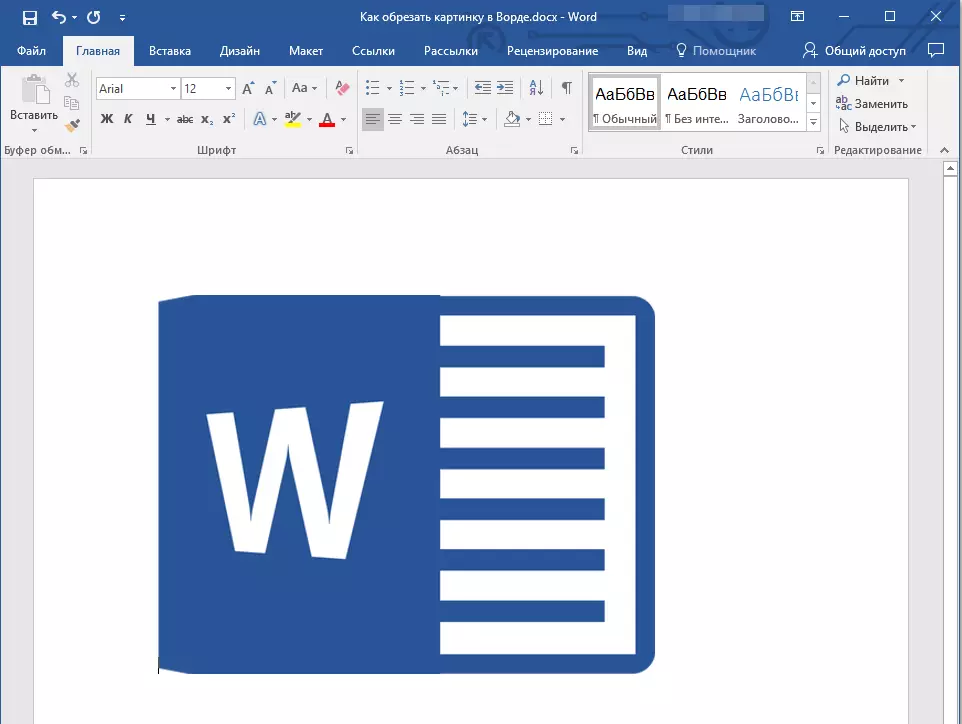
اگر آپ کو شکل کے اندر پیٹرن یا اس کے پٹا کا حصہ رکھنے کی ضرورت ہے تو، آلے کا استعمال کریں "درج کریں".
1. ڈرائنگ کو نمایاں کریں، دو بار اس پر کلک کریں.

2. ٹیب میں "فارمیٹ" بٹن مینو میں "pruning" منتخب کریں "درج کریں".
3. مارکر منتقل کرکے، مطلوبہ تصویر کا سائز، زیادہ واضح طور پر، اس کے حصوں کو مقرر کریں.

4. بٹن دبائیں "Esc" ڈرائنگ کے ساتھ آپریشن کے موڈ سے باہر نکلنے کے لئے.

زراعت کی تصویری علاقوں کو ہٹا دیں
اس تصویر پر منحصر ہے جس میں آپ نے تصویر کو ٹرم کرنے کے طریقوں پر منحصر کیا، پٹا ٹکڑے ٹکڑے خالی رہ سکتے ہیں. یہی ہے، وہ غائب نہیں ہوں گے، لیکن گرافک فائل کا حصہ رہیں گے اور اب بھی اعداد و شمار کے اعداد و شمار میں رہیں گے.
اگر یہ ایرر برقرار رہے تو ہمارے ہیلپ ڈیسک سے رابطہ کریں. اس ویڈیو پر غلط استعمال کی اطلاع دیتے ہوئے ایرر آ گیا ہے. براہ مہربانی دوبارہ کوشش کریں. اگر یہ ایرر برقرار رہے تو ہمارے ہیلپ ڈیسک سے رابطہ کریں. غلط استعمال کی اطلاع دیتے ہوئے ایرر آ گیا ہے. براہ مہربانی دوبارہ کوشش کریں. اگر یہ ایرر برقرار رہے تو ہمارے ہیلپ ڈیسک سے رابطہ کریں. غلط استعمال کی اطلاع دیتے ہوئے ایرر آ گیا ہے.
1. اس تصویر پر کلک کریں جس میں آپ کو خالی ٹکڑوں کو دور کرنے کی ضرورت ہے.
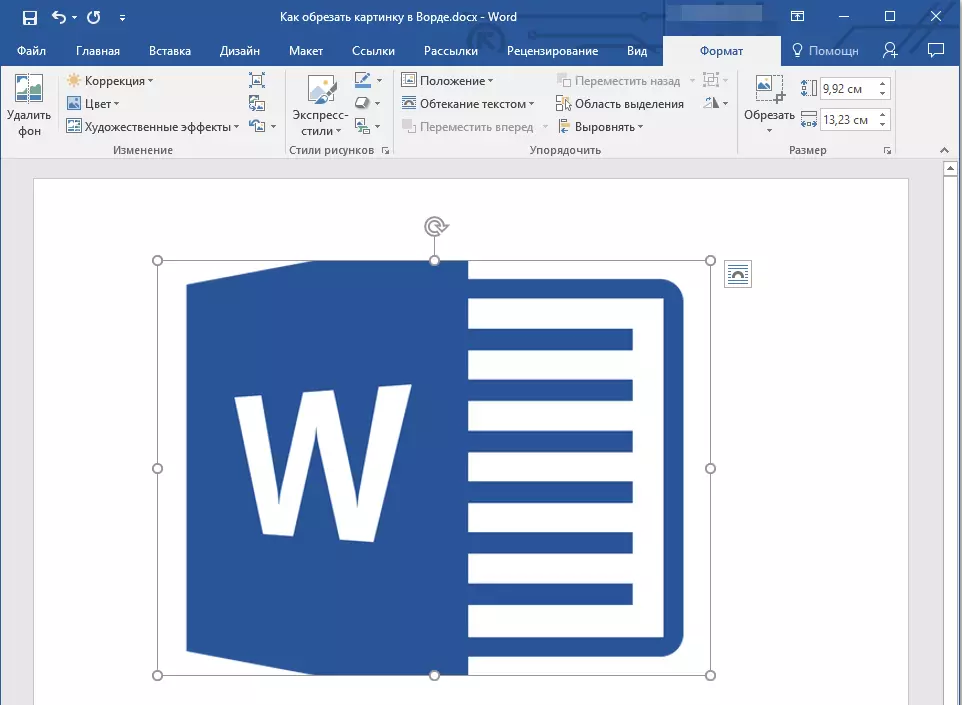
2. کھلی ٹیب میں "فارمیٹ" بٹن پر کلک کریں "نچوڑ ڈرائنگ" گروپ میں واقع "تبدیلی".

3. ڈائیلاگ باکس میں ضروری پیرامیٹرز کو منتخب کریں جو ظاہر ہوتا ہے:
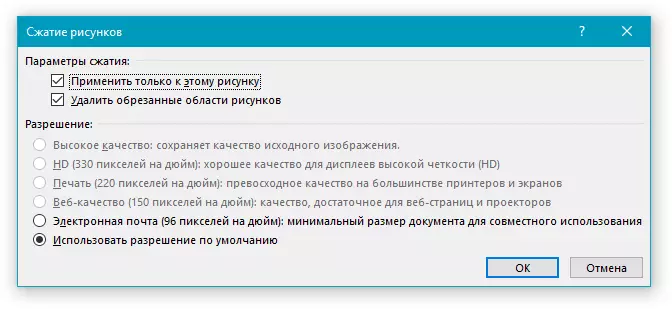
- صرف اس اعداد و شمار پر لاگو کریں؛
- کھپت پیٹرن کو ہٹا دیں.
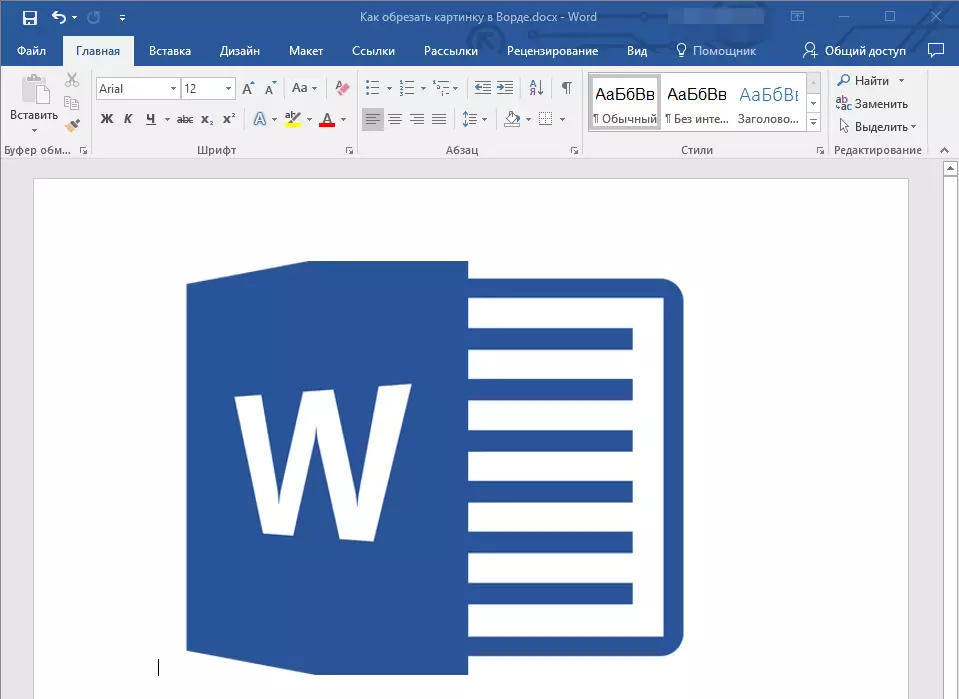
4. کلک کریں "Esc" . گراف فائل کی گنجائش تبدیل ہوجائے گی، دوسرے صارفین کو آپ کو خارج کر دیا گیا ٹکڑوں کو دیکھنے کے قابل نہیں ہو گا.
ٹرمنگ کے بغیر تصویر کا سائز تبدیل کریں
اوپر، ہم نے تمام ممکنہ طریقوں کے بارے میں بتایا، جس کے ساتھ آپ لفظ میں ڈرائنگ کاٹ سکتے ہیں. اس کے علاوہ، پروگرام کے امکانات کو بھی آپ کو تصویر کے سائز کو کم کرنے یا عین مطابق طول و عرض مقرر کرنے کی اجازت دیتا ہے. ایسا کرنے کے لئے، مندرجہ ذیل میں سے ایک کرو:
تناسب کے تحفظ کے ساتھ پیٹرن کے سائز میں صوابدیدی تبدیلی کے لئے، اس علاقے پر کلک کریں جس میں یہ واقعہ واقع ہے اور مطلوبہ سمت میں (اس کے سائز میں اضافہ کرنے کے لئے پیٹرن کے اندر اندر) میں واقع ہے.

اگر آپ تبدیل کرنا چاہتے ہیں تو ڈرائنگ متغیر نہیں ہے، کونے مارکر کے لئے نہیں ھیںچو، لیکن ان لوگوں کے لئے جو اعداد و شمار کے چہرے کے وسط میں واقع ہے جس میں ڈرائنگ واقع ہے.
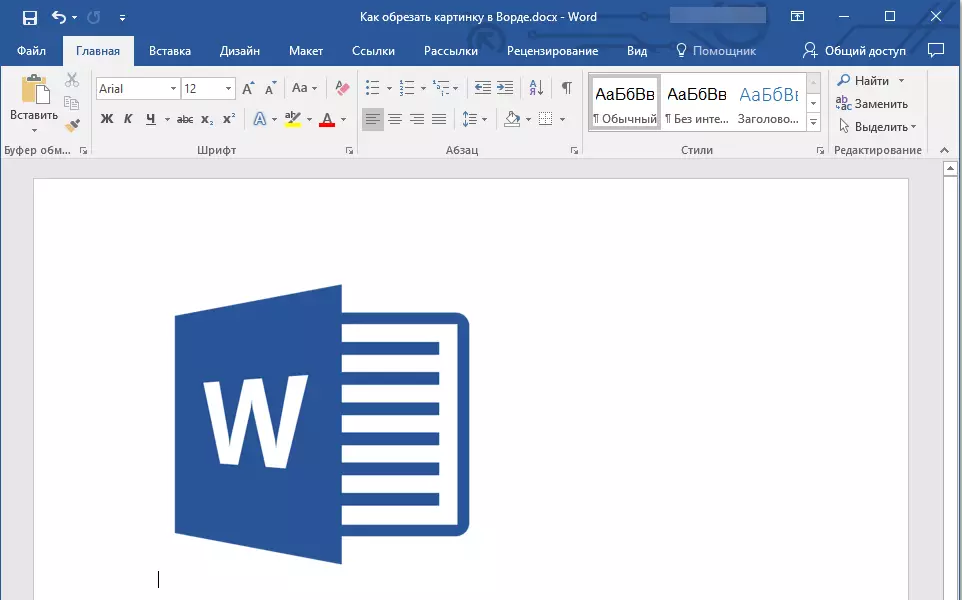
اس علاقے کے عین مطابق طول و عرض کو قائم کرنے کے لئے جس میں تصویر ہو گی، اور ایک ہی وقت میں گرافک فائل خود کے لئے صحیح سائز کے اقدار مقرر کریں، مندرجہ ذیل کرتے ہیں:
1. ڈبل کلک کے ساتھ تصویر کو نمایاں کریں.
2. ٹیب میں "فارمیٹ" ایک گروپ میں "ناپ" افقی اور عمودی شعبوں کے لئے عین مطابق پیرامیٹرز مقرر کریں. اس کے علاوہ، آپ کو آہستہ آہستہ تیر نیچے یا اوپر دباؤ کرکے ان کو تبدیل کر سکتے ہیں، بالترتیب ڈرائنگ کم یا زیادہ.
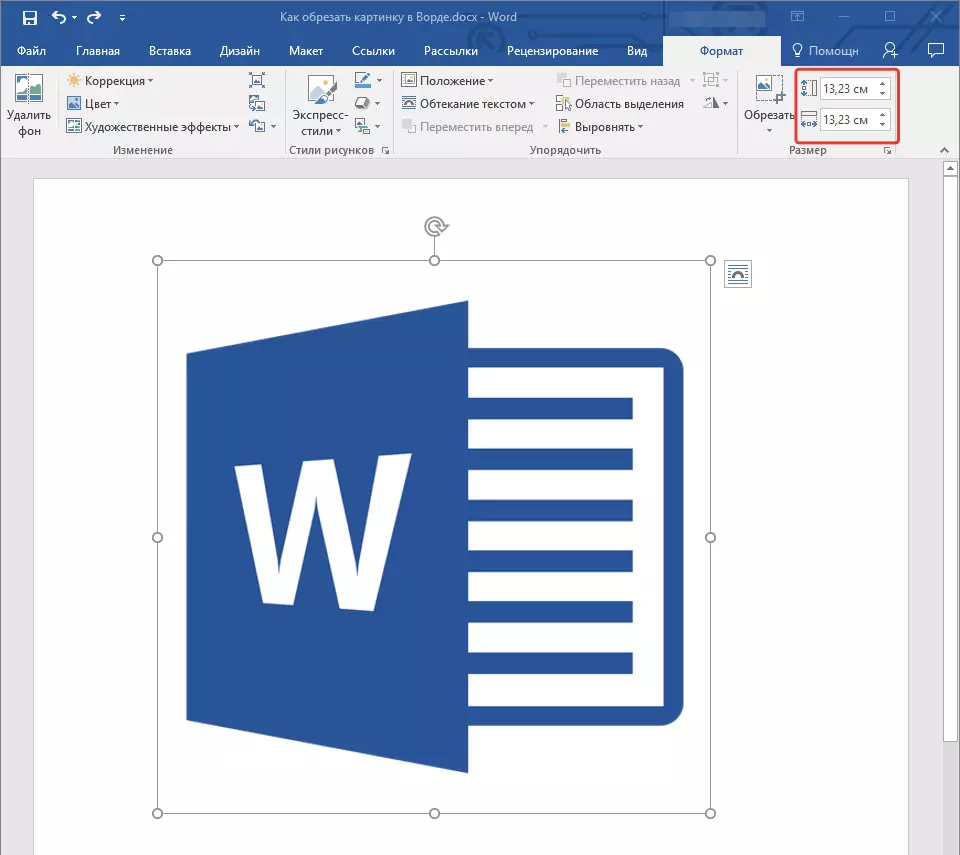
3. تصویر کے طول و عرض کو تبدیل کیا جائے گا، ڈرائنگ خود کو کاٹ نہیں کیا جائے گا.
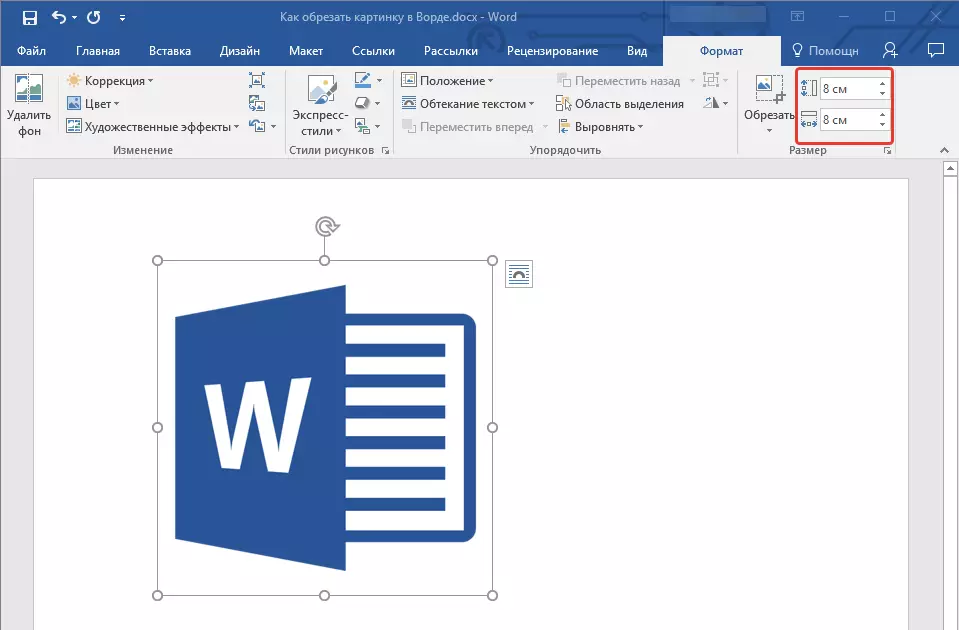
4. کلیدی پریس کریں "Esc" گرافک فائلوں کے ساتھ کام کرنے کے موڈ سے باہر نکلنے کے لئے.
سبق: لفظ میں تصویر پر متن کیسے شامل کریں
اس پر، سب کچھ، اس مضمون سے آپ نے لفظ میں پیٹرن یا تصویر کو کیسے کاٹ، اس کے سائز، حجم کو تبدیل کرنے اور بعد میں کام اور تبدیلیوں کو تیار کرنے کے بارے میں سیکھا ہے. محترمہ لفظ اور پیداواری ہو.
